

PDFelement专业破解版也名为万兴PDF专家,是采用全新框架打造的多功能PDF编辑,同时还优化了软件的交互设计和UI风格,能够让用户轻松完成PDF的创建、编辑、转换、标注、水印、压缩、签名等操作,此外PDFelement更是对启动速度和文档打开速度进行了优化,以此能够更好提升用户的办公效率。
PDFelement全面支持PDF、Word、Excel、PPT、EPUB、HTML等多种格式的文档处理,而且不仅拥有传统的阅读、编辑、注释等功能,还支持表单填写、数据提取、格式转换等强稿件功能,很好满足用户的一站式使用需求。
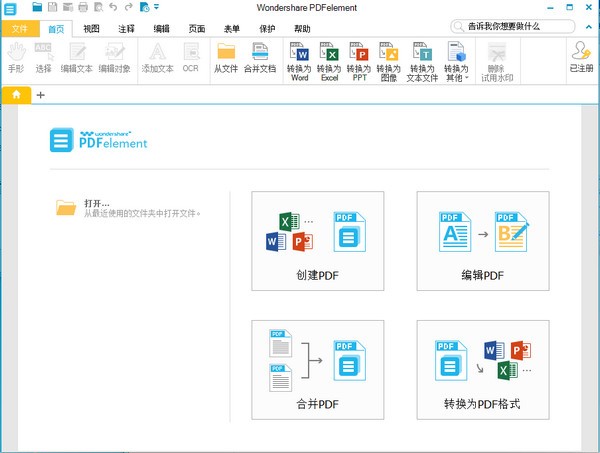
1、全新界面设计
Windows和Mac用户共享全面功能。
2、增强的数据提取功能
支持对任意文档进行标注并提取字段信息,不仅仅是PDF表单数据,也包括扫描PDF文档。
3、支持基于XFA的PDF文档
轻松打开、阅读和填写基于XFA的PDF表单。
4、图像编辑功能
编辑图像,比如:旋转,裁剪,翻转等等。
5、支持在PDF中添加附件新
在任意PDF文档中一键添加附件及引用外部文档。
6、支持窗口平铺新
支持窗口平铺以及拖拽操作。
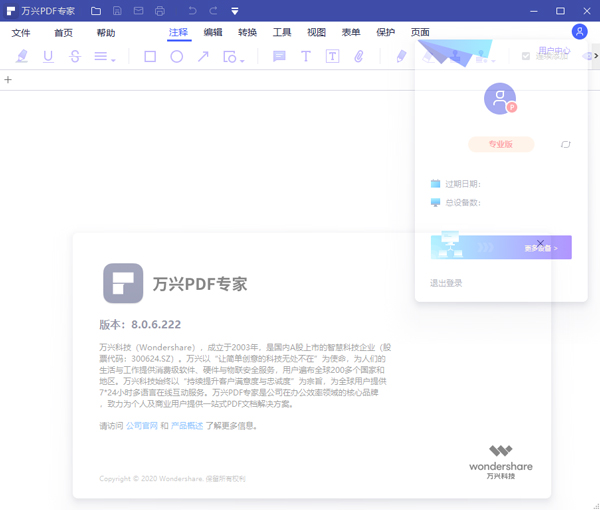
1、创建PDF文档
将Word/Excel/PPT等电子文档和JPG/PNG/TIFF等图片文档转换为PDF格式,或者直接创建空白的PDF文档。
2、编辑PDF文档
像编辑Word文档一样直接编辑PDF文档,修改文字和图片。OCR功能还可以将扫描件上的文字转换为可编辑状态,直接修改扫描件上的文字。
3、PDF转换格式
一键将PDF文档转换为Word/Excel/PPT等电子文档或JPG/PNG/TIFF等图片文档,还支持PDF文档的批量格式转换。
4、便签
在文档任意位置都可以插入便签,点击便签可输入笔记或审批意见,方便再次阅读和回忆起所需掌握/了解的知识点。
5、注释
通过添加文本高亮、下划线、删除线、文本框、区域高亮等等注释,我们可以突出强调重要的内容,轻松掌握重要知识点。
6、签章
丰富多样的签章可供选择,如果不满意,您还可以创建自定义签章。将图片文件导入签章图案库,即可任意使用。
7、PDF表单自动识别
自动识别PDF文档的内容并创建可填写的表单域,其他用户可通过单击表单域直接填写,常用于创建资料收集的表单。
8、编辑表单域
除了自动识别创建表单,我们还可添加文本字段,复选框,单选按钮,组合框,列表框和按钮来创建交互式PDF表单。
9、数据提取
从可填写表单或扫描PDF提取数据并转成CSV文件,方便对提取的数据进行管理。如财务工作者接触的发票、hr接触较多的简历等都可以使用该功能。
10、PDF文档密码与权限
PDF文档加密后,用户再次打开该文档时需要输入密码才能访问,我们还可以针对某些功能进行密码限制,如编辑、打印等等。
11、密文保护
通过密文功能可抹去被标记的文字或图像,保存文档后被密文处理内容将永不可见,用于隐藏机密的信息。
12、数字签名
文档在添加数字签名后,若文档被他人修改了,该文档的数字签名就会失效,可以有效保护文档的安全。
1、在本站下载解压,得到crack破解补丁和PDFelement 8 Pro原程序。
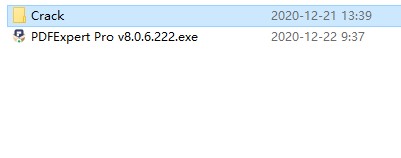
2、双击PDFExpert Pro v8.0.6.222.exe安装,阅读许可协议并勾选我接受。
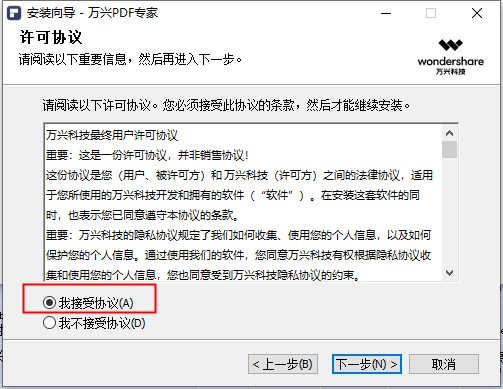
3、选择软件安装路径。
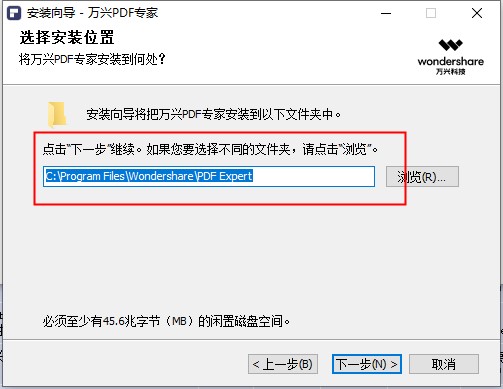
4、软件安装完成,先不要运行,直接退出导向即可。
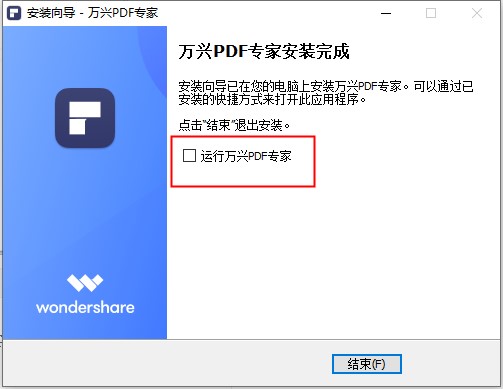
5、将crack文件夹下文件全部复制到源程序安装目录下。
软件安装目录:C:\Program Files\Wondershare\PDF Expert
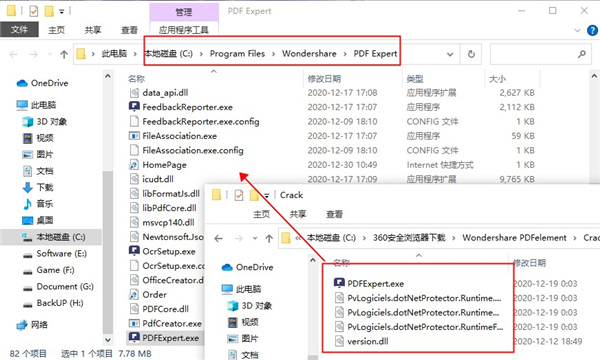
6、以上就是本次PDFelement 8 Pro中文破解版的软件安装教程,希望能对用户有帮助。
1、使用不同的模式进行编辑:行模式和段落模式
使用万兴PDF专家,您可以编辑段落中的文本以及更改其字体,字体大小和颜色。要编辑段落中的文本,请执行以下操作:
选择左侧的“编辑”按钮,单击所需的文本,通过键入新文本和删除文本开始编辑。有两种模式可供您编辑文本:“段落模式”和“行模式”。当您使用“段落模式”时,整个文本将显示在一个完整的块中。

当您使用“行模式”时,文本的每一行将是一个单独的块。单击“编辑” > “添加文本”按钮,在所需位置添加新文本。
选择文本将根据需要更改其字体,字体大小,粗体,斜体和颜色等。
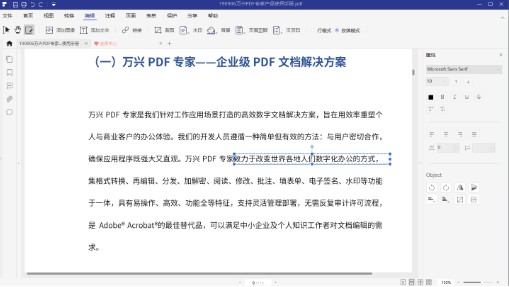
注意:如果要编辑基于扫描或基于图像的PDF,您将在应用程序窗口中显示一个突出显示的通知,因此请点击高亮通知中的“执行OCR”按钮,或单击功能区中的“OCR”按钮,然后选择“更改语言”按钮设置PDF的正确语言。请参阅"执行OCR"一章来查看如何运行该功能。执行OCR后,单击“编辑” > “编辑文本”按钮编辑文本。(OCR功能仅适用于万兴PDF专家 专业版)。
2、创建和编辑上标和下标文本
程序支持创建和编辑上标或下标文本:
在程序中打开PDF文件后,请单击“编辑”按钮,然后单击要上标或下标文本的文本。
选择文字,点击“上标”或“下标”按钮,文字将变为上标或下标。
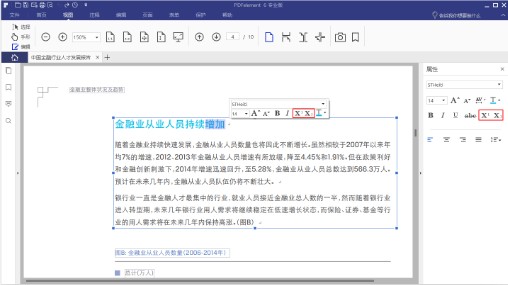
1、首先打开一份pdf文档
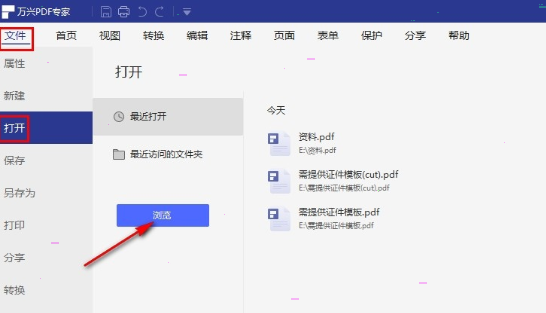
2、点击工具栏的pdf转word按钮
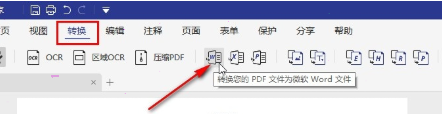
3、填写好文件名后点击保存
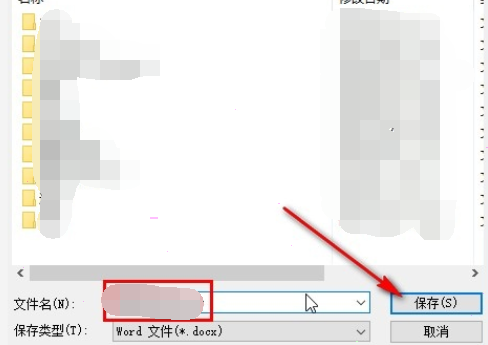
4、等待片刻,即可转换完成
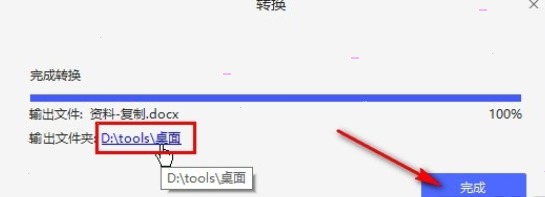
 立即查看
立即查看94.55MB/国产软件
2021-02-04
 立即查看
立即查看680MB/国产软件
2021-01-04
 立即查看
立即查看4.49MB/国产软件
2021-01-19
 立即查看
立即查看73.9MB/国产软件
2021-10-14
 立即查看
立即查看544.6MB/国产软件
2021-12-14
 立即查看
立即查看1.35GB/国产软件
2021-04-01
 立即查看
立即查看9.81MB/国产软件
2021-01-28
 立即查看
立即查看393.44MB/国产软件
2021-04-20
 立即查看
立即查看432MB/国产软件
2021-01-28
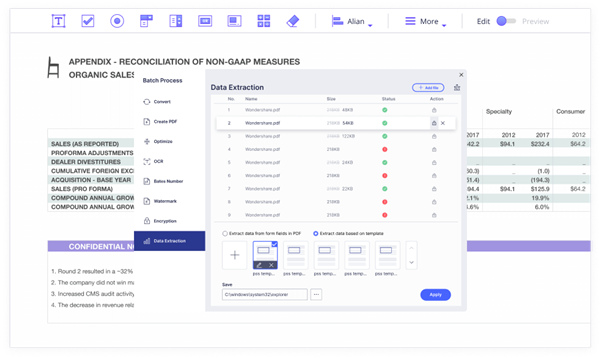
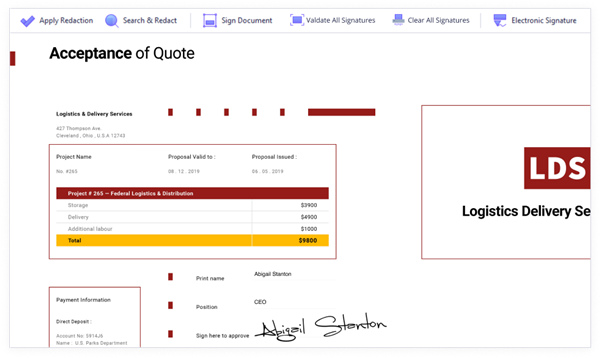
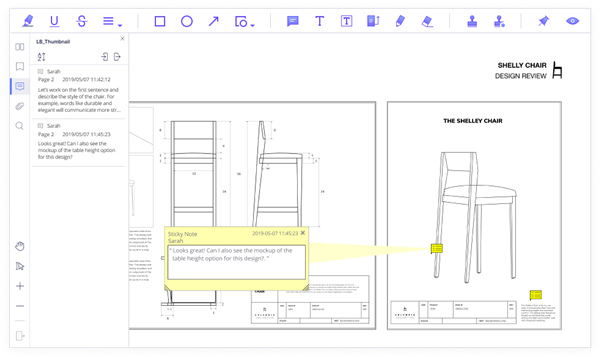
UPUPOO激活码领取软件77.98MB / 2021-02-06
点击查看Photoshop 2020破解版1.9GB / 2021-01-04
点击查看Maya2021最新版1.86GB / 2021-02-03
点击查看Xshell7激活破解版88.18MB / 2021-01-14
点击查看RPG Maker MV全能修改器507KB / 2021-01-05
点击查看OC渲染器4.0破解版114.83MB / 2021-01-15
点击查看AI全自动剪辑软件破解版121MB / 2021-02-19
点击查看Auto Unlocker破解版35.7MB / 2021-11-12
点击查看diskgenius专业版38.7MB / 2021-09-25
点击查看Photoshop 2020破解版1.9GB / 2021-01-04
点击查看方方格子Excel工具箱下载94.55MB / 2021-02-04
点击查看CorelDRAW2021破解版727.34MB / 2021-01-16
点击查看